
fsviewer中文版是一款非常好用的看图软件,该软件最大的亮点是它在浏览图片时不需要用户手动调整,可以一键式自适应显示器大小浏览图片,非常的不错。软件支持的格式非常多,几乎包括所有的图片格式,这使你打开任何一张图片都不会受到限制。当然该软件不仅仅只能看图,它还有着图像编辑功能,你可以对图像进行旋转、裁剪、锐化等处理,而且软件使用起来也是非常的简单,你只需要点击添加文件,将所有图片添加进来,选择好详细参数,最后点击创建就完成了。最重要的一点是该软件体积非常小,不会占用你太多的电脑内存,并且不需要安装直接就可以使用,非常方便。有需要的用户朋友欢迎下载体验。
1、全屏幻灯浏览图片并于屏幕四角弹出图片信息与处理工具;清晰可定制的一键式图像放大镜。
2、强大的图像编辑工具:调整/重采样,旋转/翻转,裁剪,锐化/模糊,调整照明/颜色/曲线/水平等。
3、图像色彩效果:灰度,深褐色,负片,红/绿/蓝调整;图像特效:注解,阴影,凹凸贴图,素描,油画,镜头。
4、图像文字,线条,突出显示,矩形,椭圆形和标注对象;克隆图章和修复画笔。
5、高级红眼效果移除/还原完全自然的效果;多级撤消/重做功能。
6、一键式自适应显示器大小浏览;直方图显示彩色计数器功能。
7、轻松制作具有过渡效果和音乐(支持MP3,WMA,WAV等…)支持的图像幻灯片。
8、建立高效的图像附件为家人和朋友发送电子邮件;多功能屏幕捕捉能力;支持双显示器配置。
9、全页面布局控制打印图像;创建个性化的蒙太奇桌面壁纸。
10、从扫描仪获取图像。 支持批量扫描到PDF,TIFF,JPEG和PNG格式。
11、强大另存为图像功能控制生成的文件大小。
1、下载软件压缩包文件;
2、点击“FSViewer.exe”可直接运行程序,无需安装,如下图所示;
3、找存储图片的目录,在右侧就会显示预览图了,非常方便;
4、除了进行图片观看的功能之外,还拥有实用的图像编辑功能,如:色彩、特效、标签等,如下图所示。
1、点击创建,选择建立幻灯片文件;
2、点击添加文件,添加图片;
3、添加文件完毕后选择详细参数;
4、点击创建,即可查看幻灯片文件了。
按1,2,3,…… 9键来放大图像为100%,200%,300%,…… 900%
按A或/键,显示实际尺寸图像
按B或*键为当前窗口或屏幕区域内显示最合适的图像
按+键可放大图片
按 – 键缩小图像上
按C键开始复制到当前的影像文件夹功能
按M键启动移动到文件夹功能当前的影像文件
按D键弹出绘图板窗口来添加文字,线条,矩形,椭圆,突出地区和水印(县)的图像
按E键与第一个外部程序编辑图像(用户自定义)
按I键,再次显示与图像属性,包括EXIF和直方图的窗口。按I键隐藏窗口
按S键弹出的幻灯片选项窗口配置幻灯片
按T键弹出的JPEG注释窗口编辑图像描述/评论(JPEG图像只)
按L或<键向左旋转
按R或>键向右旋转
按H键可水平翻转
按V键垂直翻转
按W键打开Windows资源管理器在当前文件夹
按X键弹出作物局窗口裁剪图片
按Ctrl + R组合键,弹出调整大小/重新取样窗口来调整图像
按Ctrl + H组合键,弹出图像的直方图窗口
按Ctrl + Z组合键撤消对图像(多级撤消)最后的修改
按Ctrl + Y组合键重做的图像(多级重做)最后的修改
按Enter键或F键全屏/浏览器中查看或全屏/窗口化视图之间切换
按下鼠标滚轮键全屏和浏览器视图之间切换
按Esc键从全屏退出,或在浏览器或窗查看时退出程序



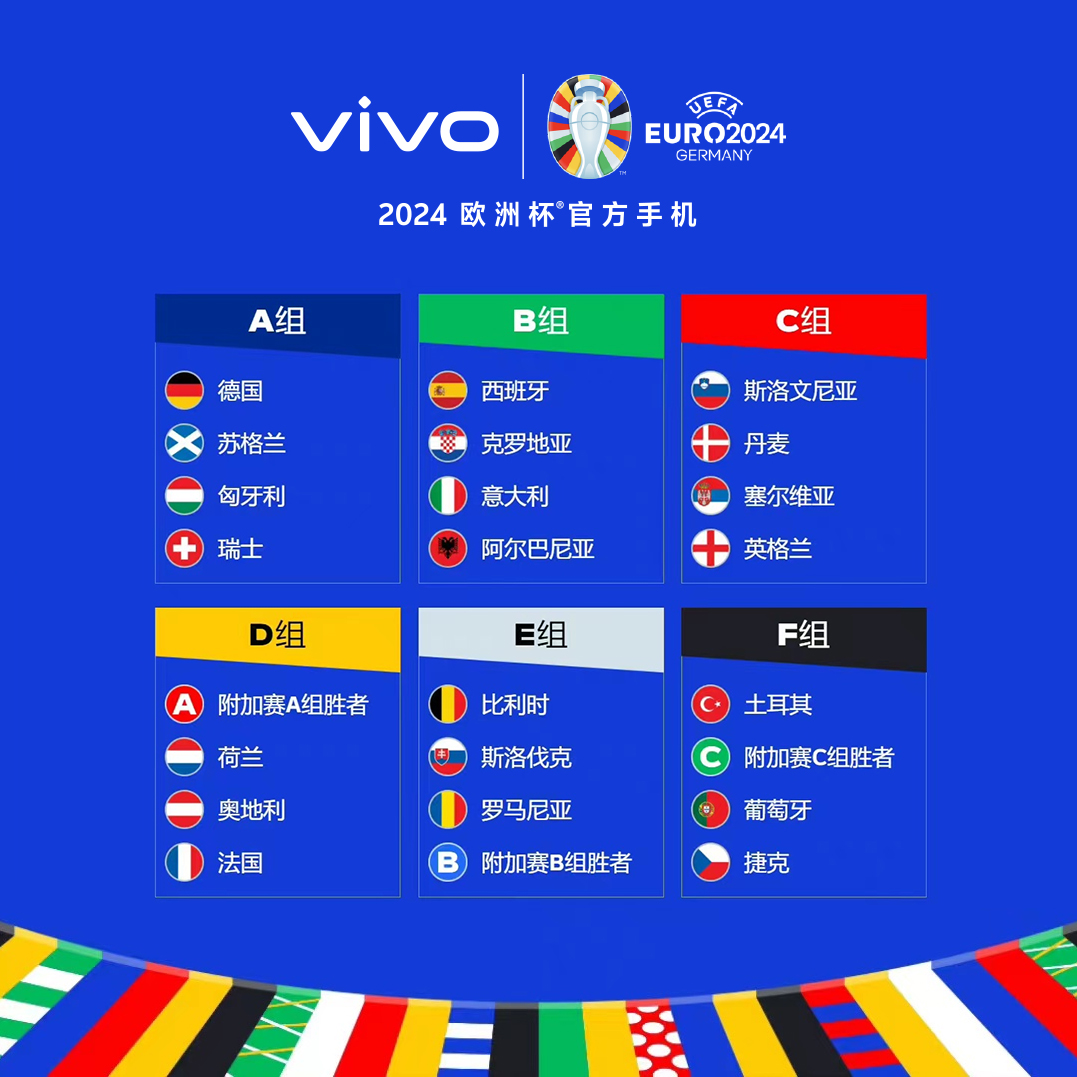


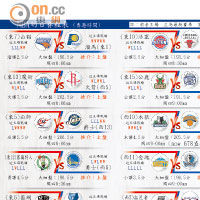
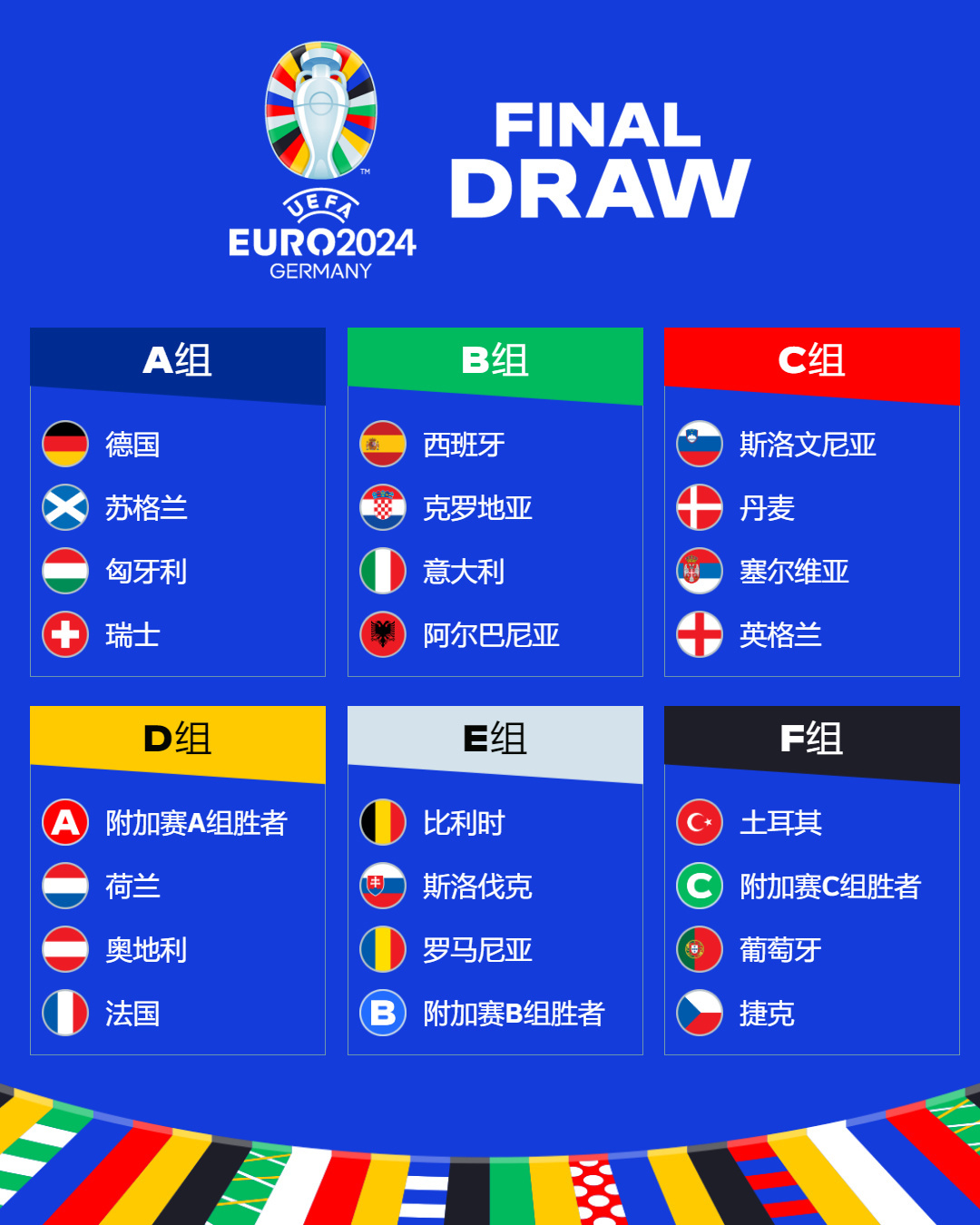


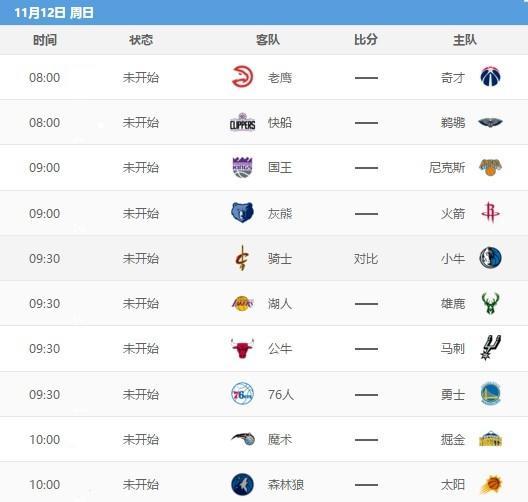



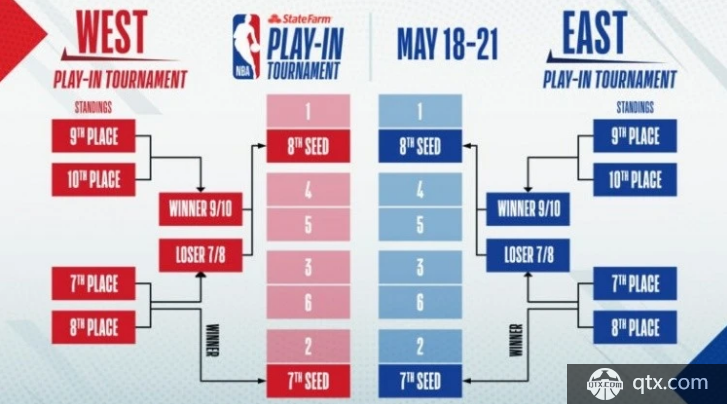
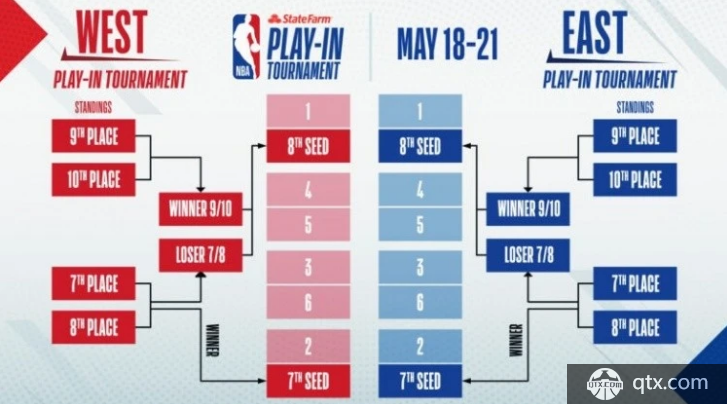

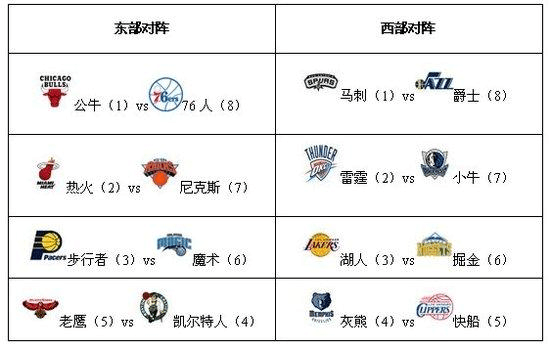

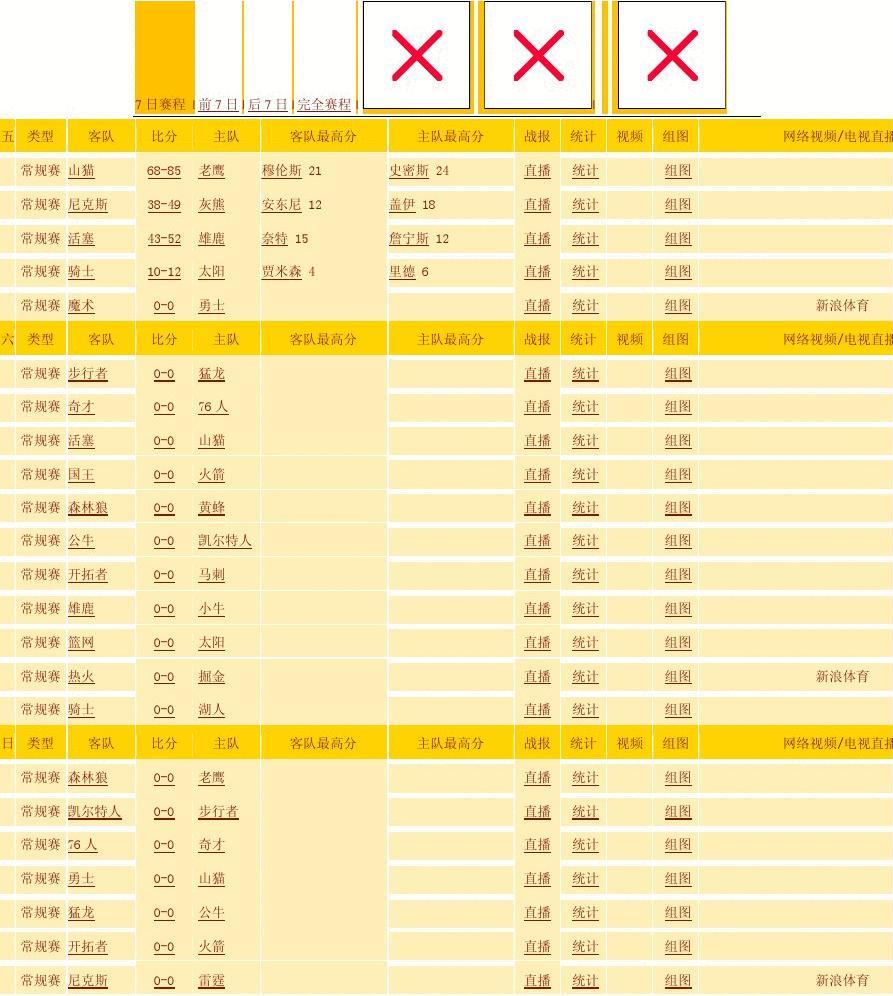
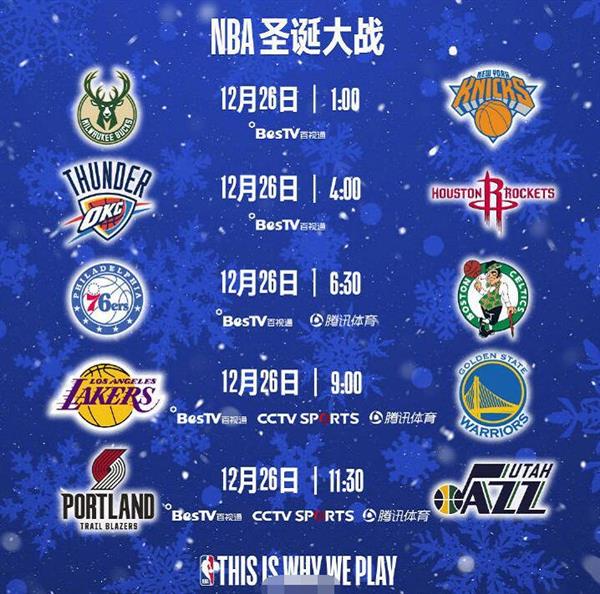







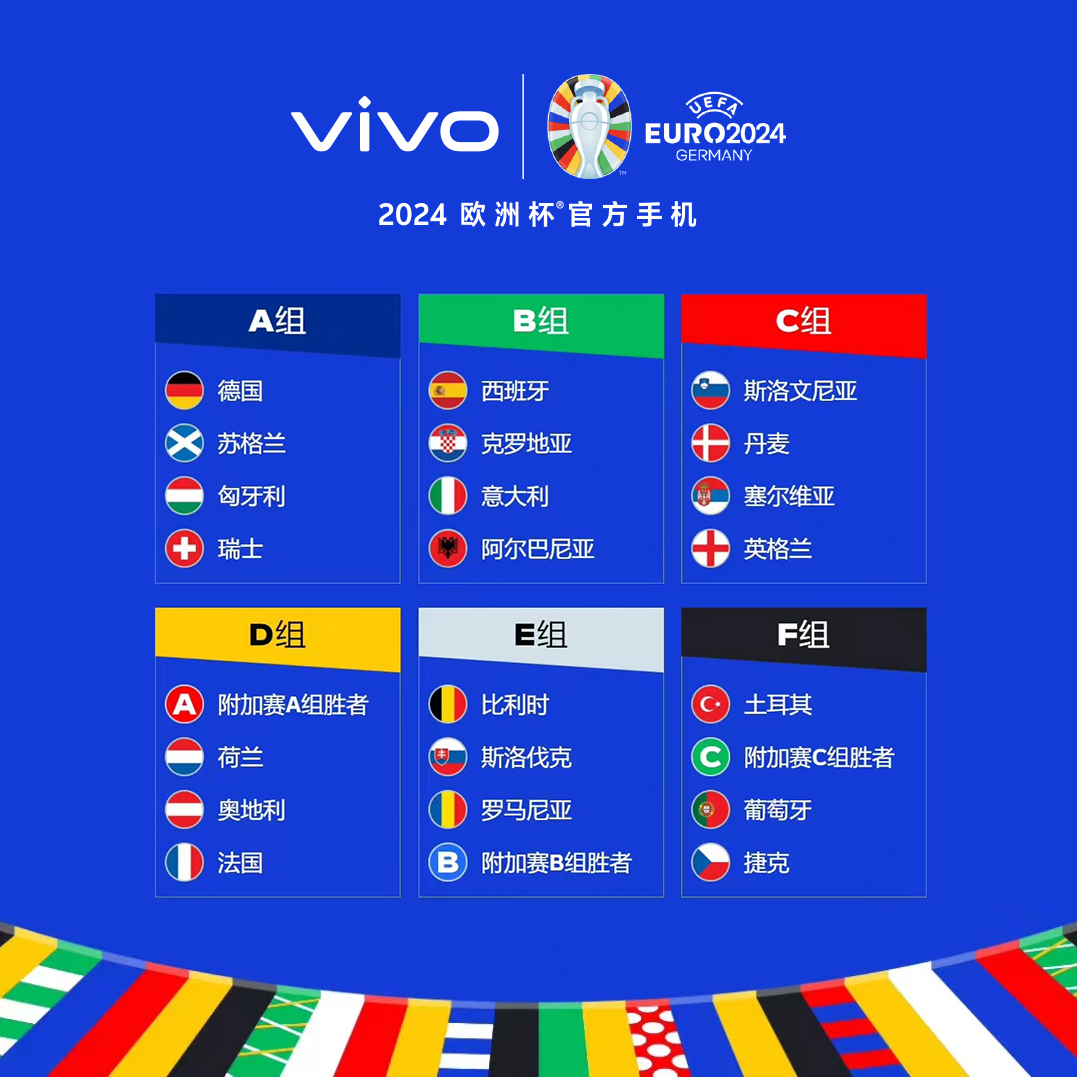





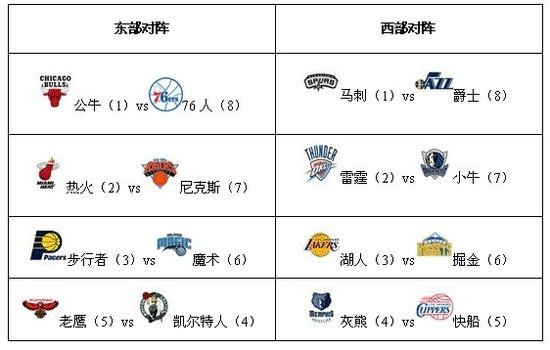



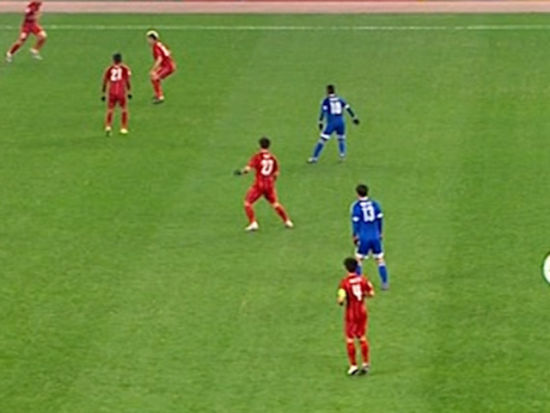





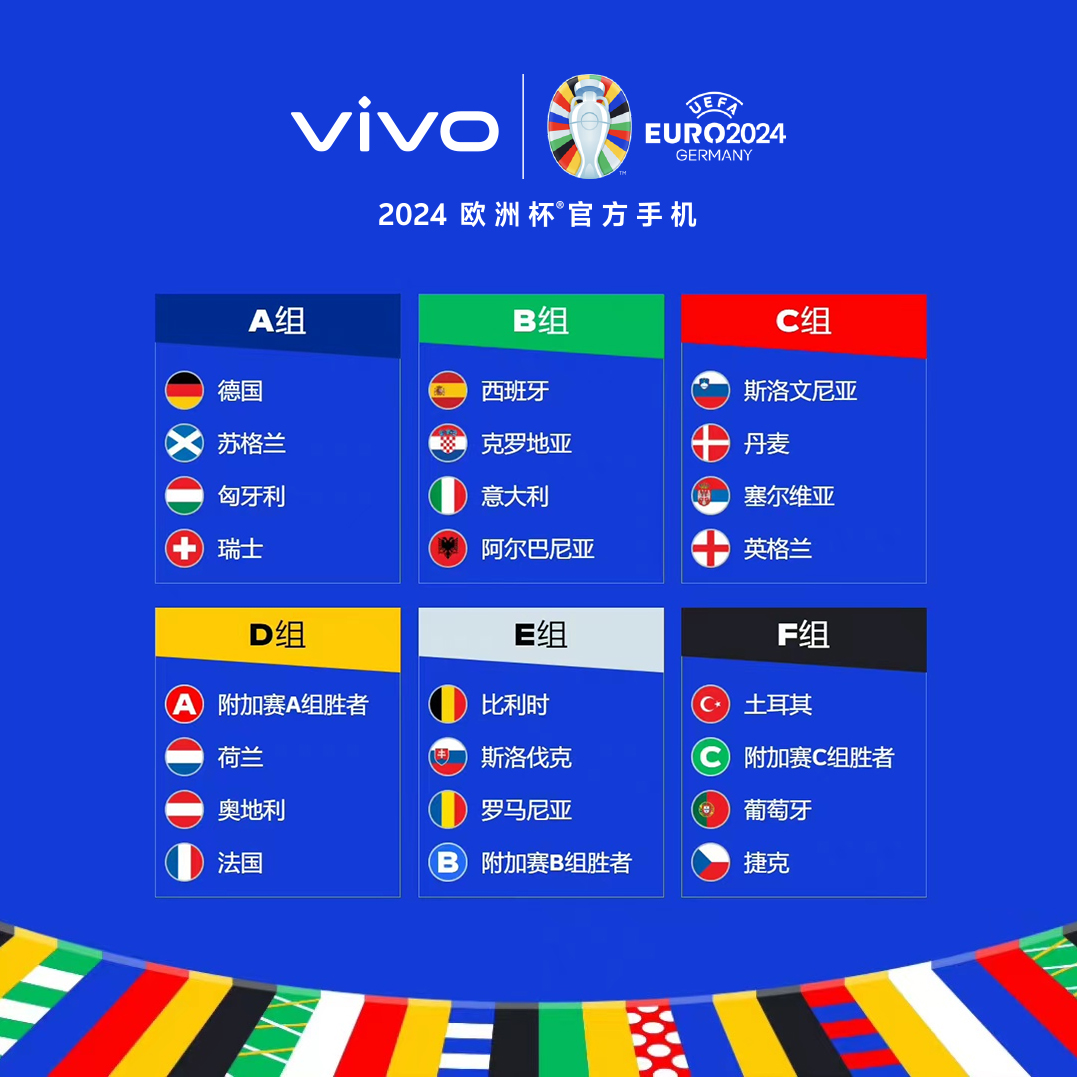

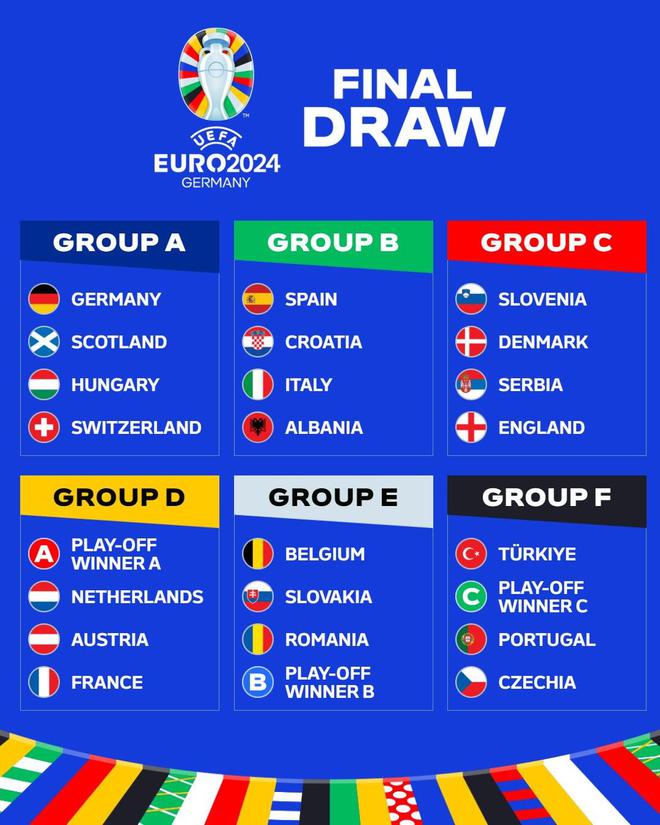






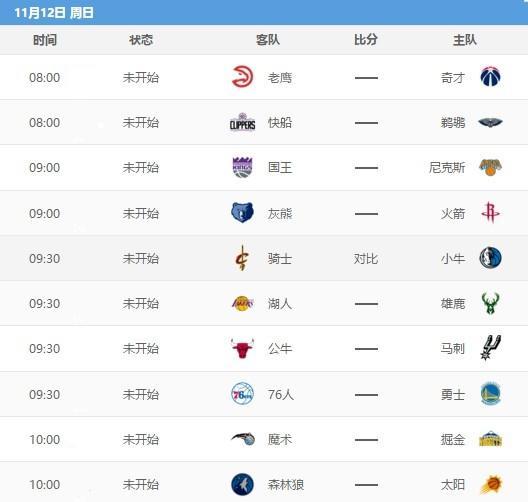


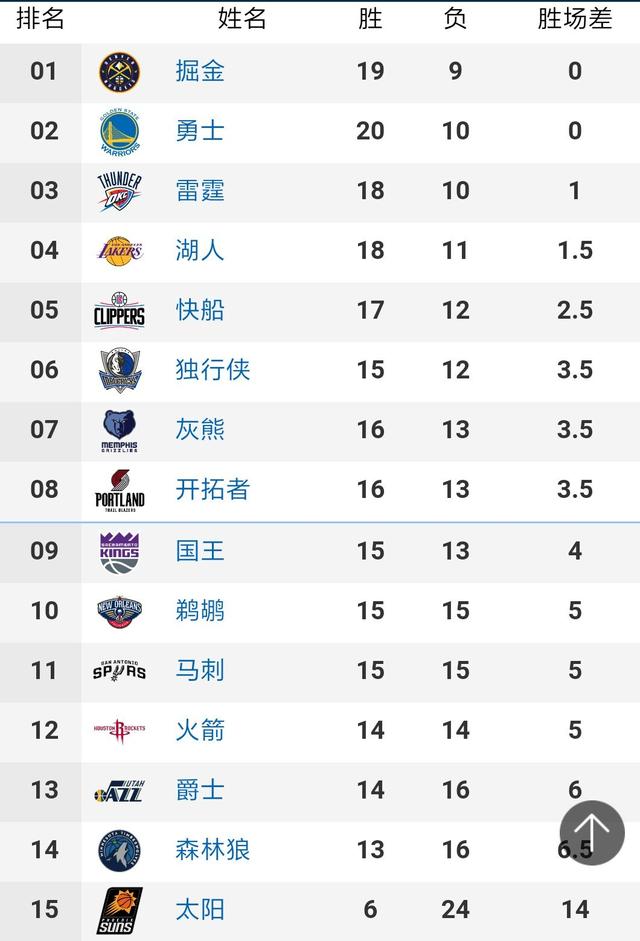































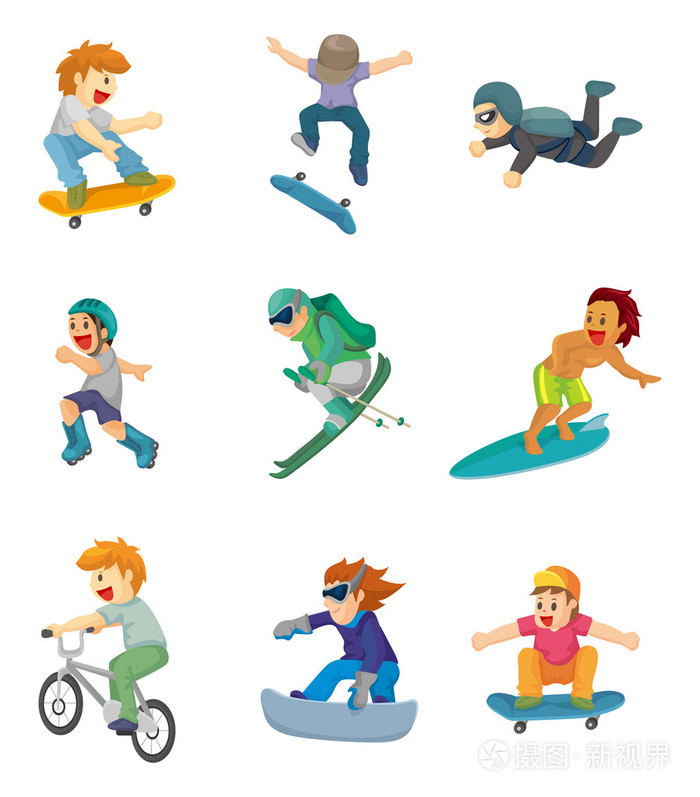


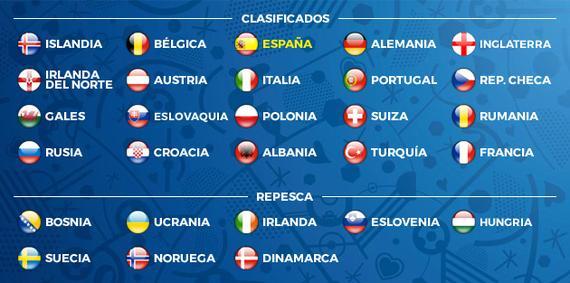






























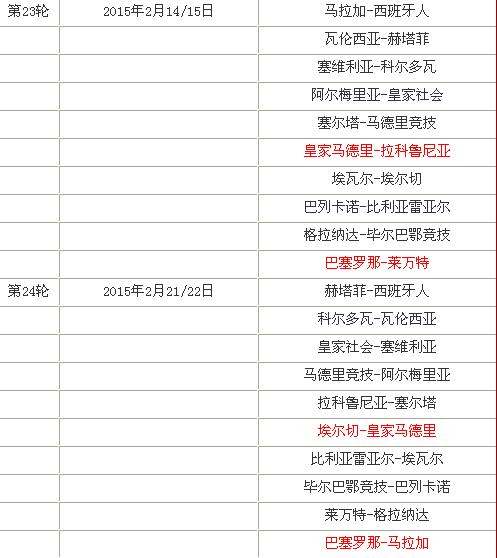




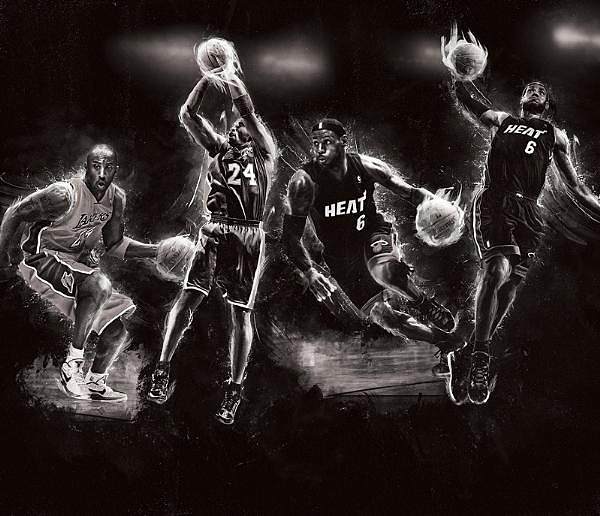




























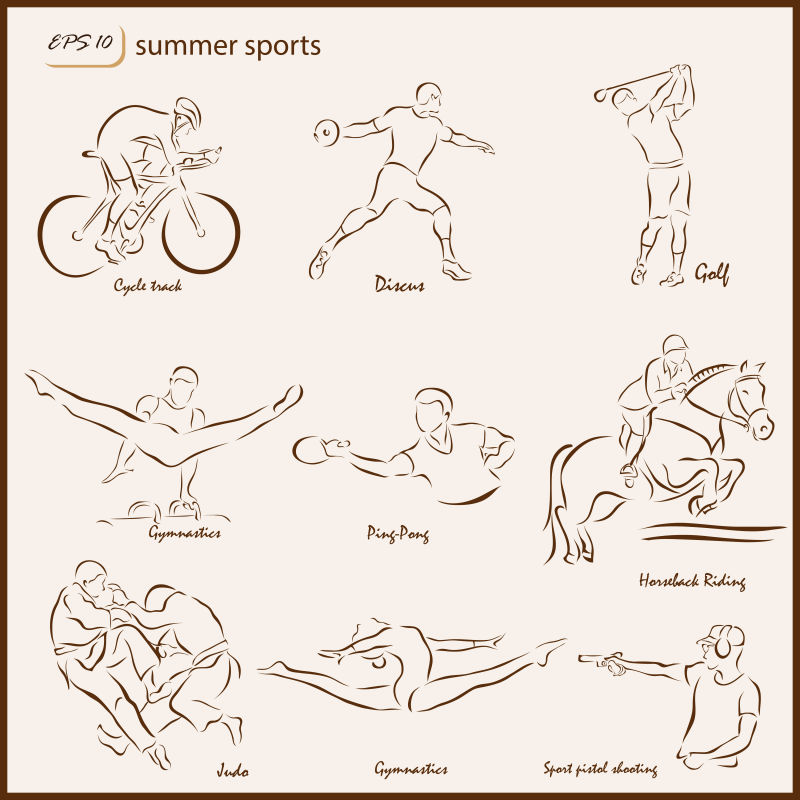





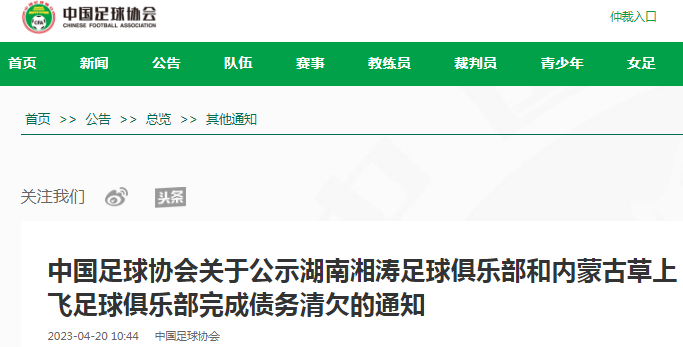











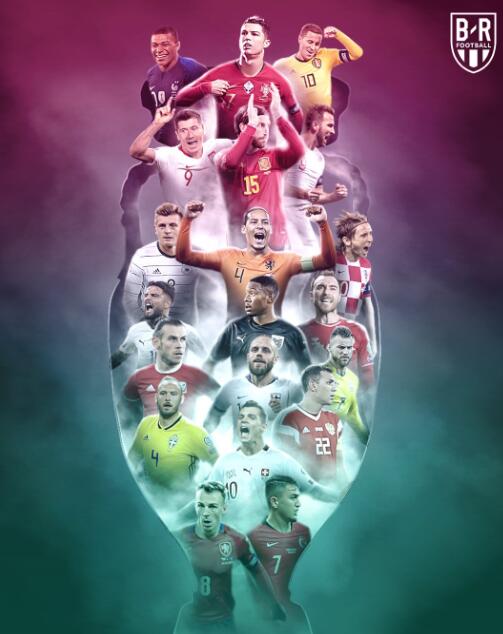
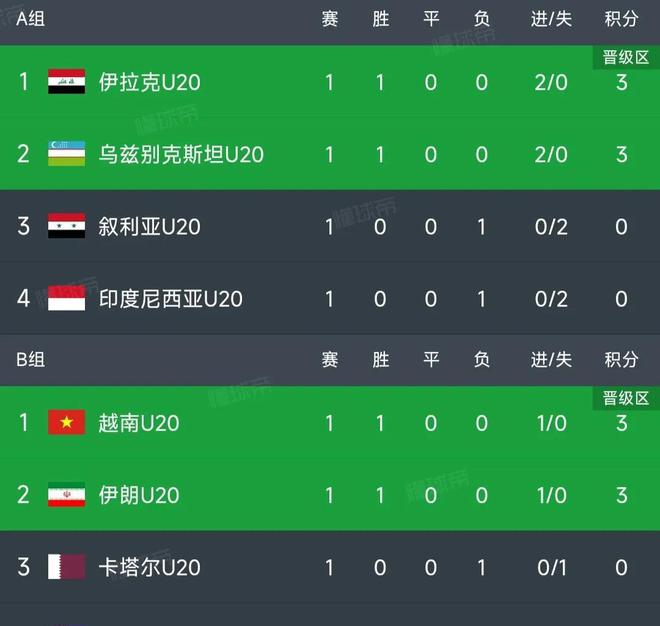
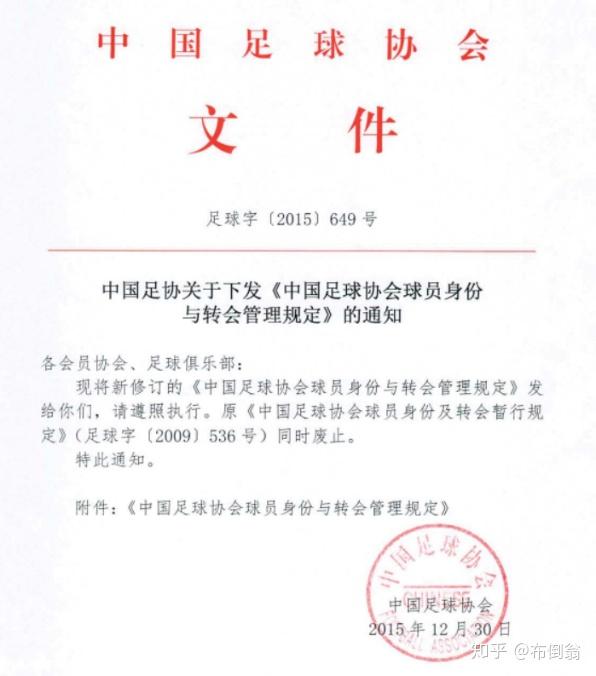
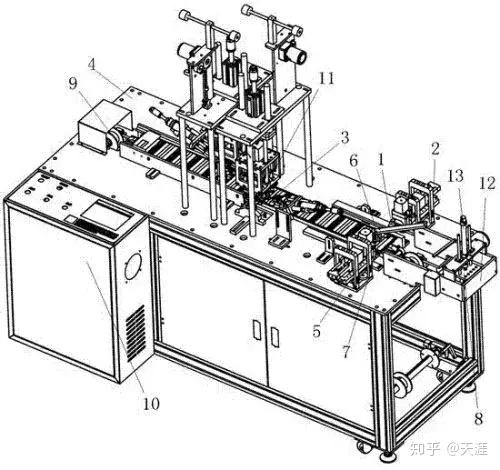

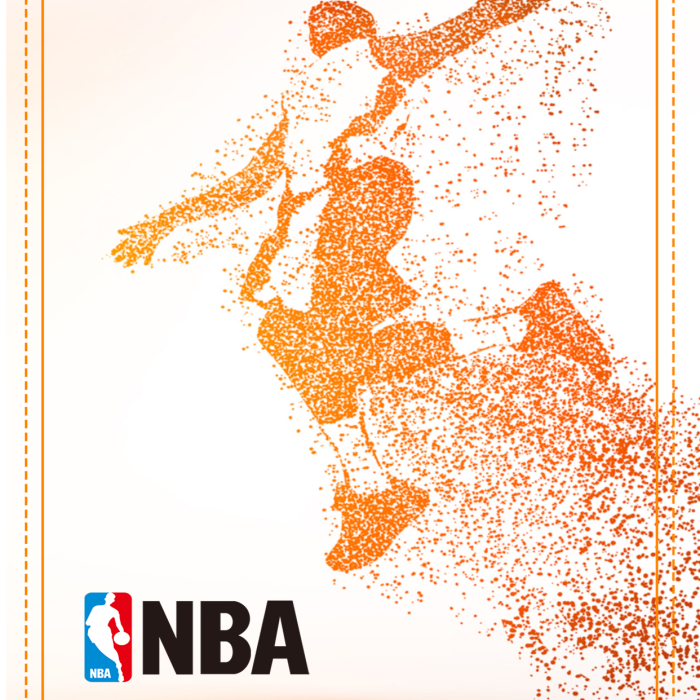

















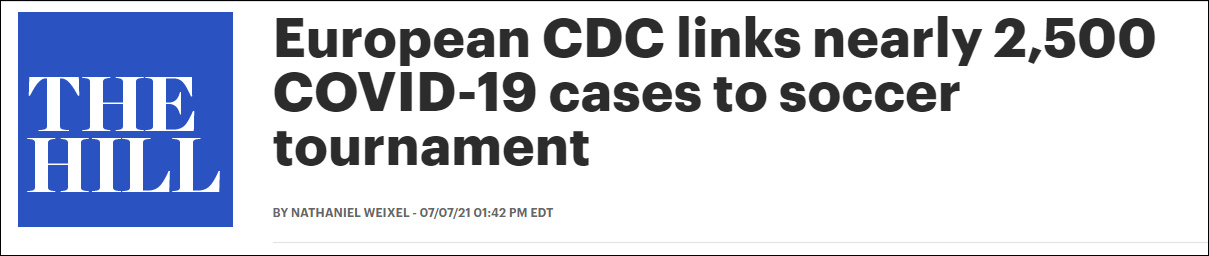









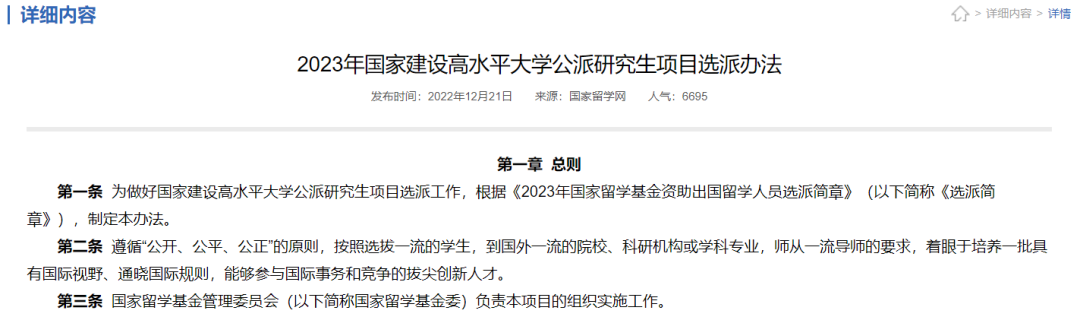

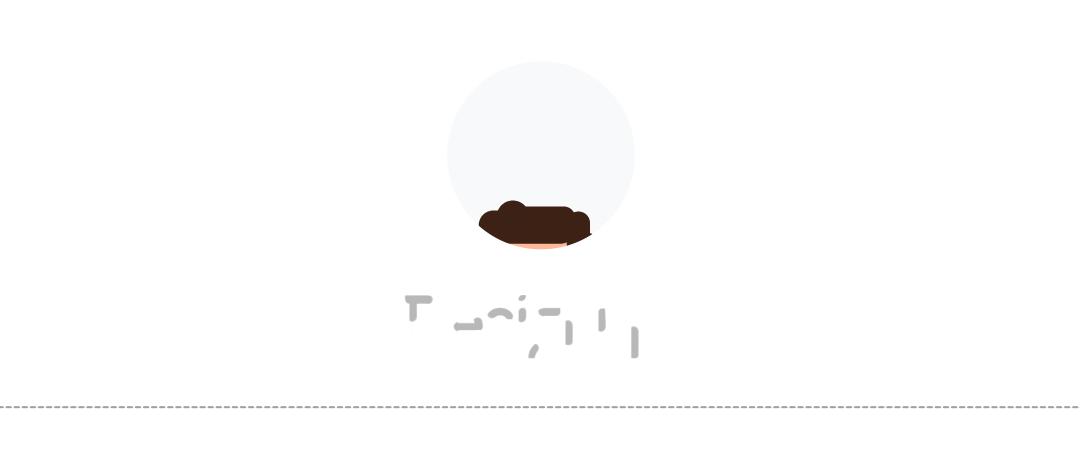
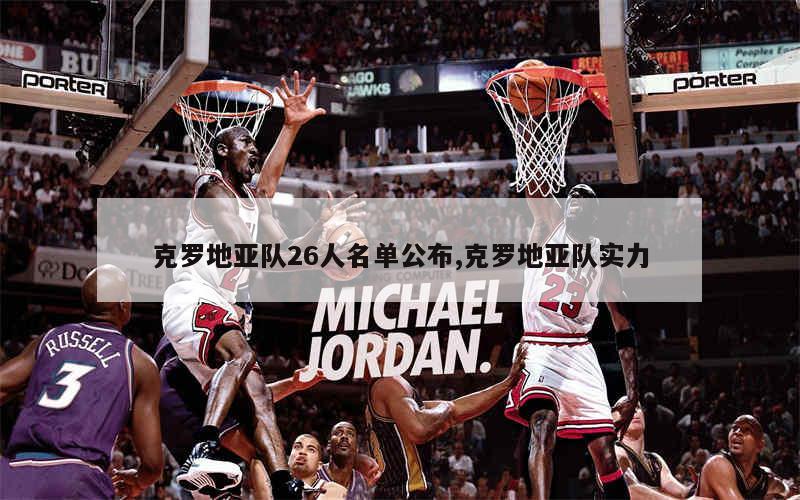



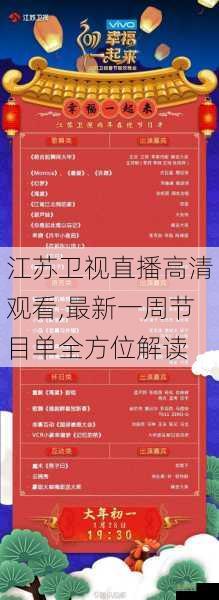

















网友评论
最新评论